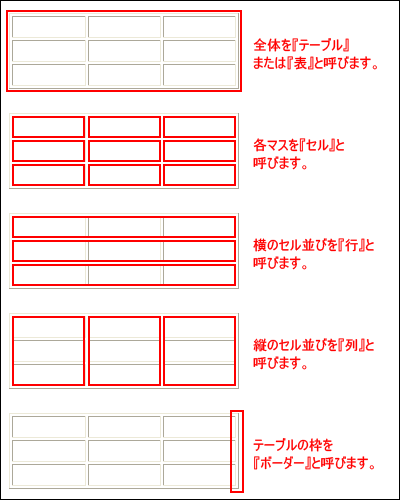| 表としての役割の他、ホームページでは様々な用途があるテーブルの挿入からサイズ(幅)の設定までを行います。 | ||
| 1. 挿入バーのテーブルをクリックします。 |
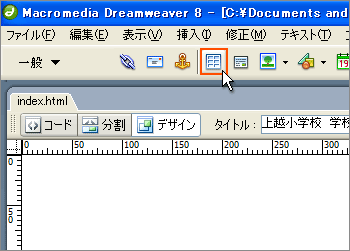 |
|
| 2. テーブルダイアログが表示されます。 |
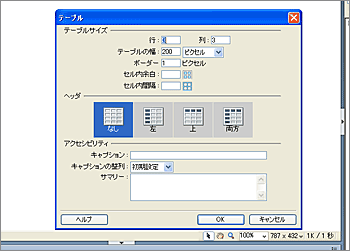 |
|
| 3. テーブルサイズ欄の[行][列][テーブルの幅]を設定します。 今回は行3、列2、幅400ピクセルと設定します。 |
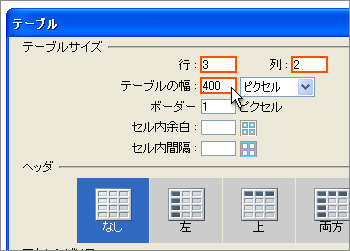 |
|
| 4. OKをクリックします。 |
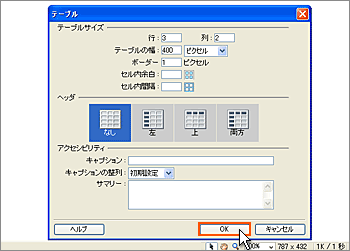 |
|
| 5. テーブルが作成されました。 |
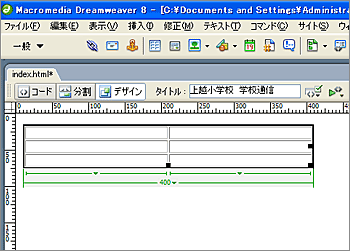 |
|
 行と列とセル
|
| 6. また、テーブルの幅はピクセル設定以外でも『パーセント』が選べます。 テーブルの幅を『100』と入力し、現在ピクセルとなっているコンボボックスから『パーセント』を選択しOKをクリックします。 |
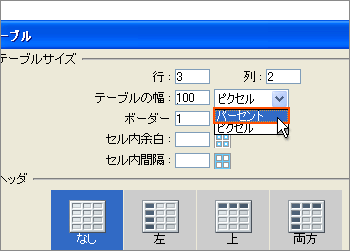 |
|
| 7. テーブルの幅をパーセントで設定すると、表示ウィンドウに対しての幅となります。 ピクセル設定は、表示ウィンドウの幅に関わりなく絶対的な設定ですが、パーセント設定は、表示ウィンドウの幅に対しての相対的な設定となります。ですので、表示ウィンドウの幅が変化すれば、同時にテーブルの幅も一緒に変化します。 |
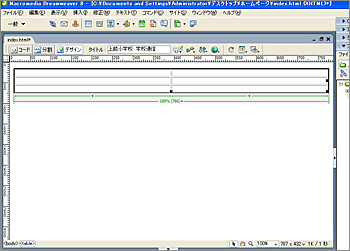 |
 テーブルのプロパティインスペクタ 一度作成したテーブルは、テーブルのプロパティインスペクタで修正する事が可能です。  |